Loading ...
Loading ...
Loading ...
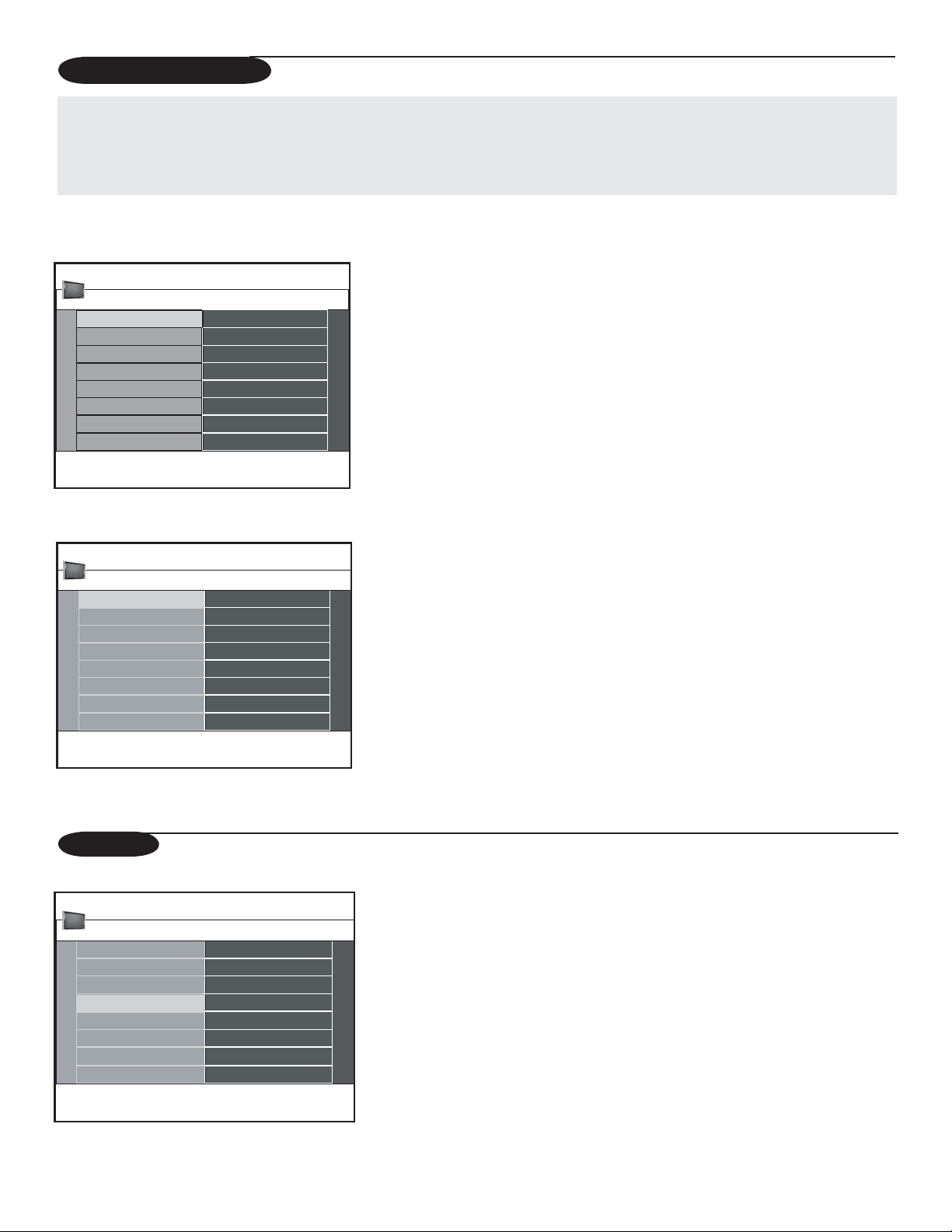
9
Navegación a través del menú Ajustes
El menú Ajustes le permite el acceso a los ajustes y cambiar estos ajustes y las
preferencias.
& Pulse el botón MENU en el control remoto para que aparezca el menú
Ajustes.
- En el panel izquierdo, resalte un elemento de menú con el botón del
cursor hacia arriba o hacia abajo.
El panel derecho muestra el contenido del elemento de menú resaltado en
el panel izquierdo.
Nota: Algunas veces no todos los elementos de los menús alcanzan a aparecer
en la pantalla. Los números en la parte superior de los menús indican el número
de elementos totales que hay en el menú. Use los botones del cursor hacia
arriba o hacia abajo para mostrar todos los elementos.
- Use el botón de cursor hacia la derecha para ingresar al panel derecho.
Los contenidos del panel derecho se muestran en el panel izquierdo; el
panel derecho muestra los contenidos de los elementos recién resaltados
en el panel izquierdo.
Nota: En algunos casos es importante que se pueda ver la imagen mientras
se realizan los ajustes. Esto significa que cuando la barra de resalte está en el
panel derecho, los otros elementos del menú están ocultos. Cuando se vuelve a
presionar la tecla del cursor hacia la izquierda, los elementos de menú ocultos
vuelven a aparecer y la barra de resalte aparece en el panel izquierdo.
é Presione el botón del cursor hacia la izquierda para volver a subir otro
nivel del menú.
- Presione el botón OK en el elemento resaltado para activarlo y para salir
del menú.
- Vuelva a presionar el botón MENU para salir del menú Ajustes.
Nota: Puede salir del menú presionando uno de los botones de color (si
corresponde) en relación con ciertas acciones que se pueden ejecutar.
Introducción
Cuando use los menús o trate de ejecutar una acción, en la pantalla del TV aparecerán muchas instrucciones de orientación, textos de ayuda y
mensajes. Siga las instrucciones y lea el texto de ayuda que aparece en el elemento específico resaltado.
Los botones de color se refieren a diferentes acciones que se pueden ejecutar, dependiendo del dispositivo activado. Presione el botón de
color correspondiente del control remoto para realizar la acción deseada.
Uso de los menús
Ajustes 5 TV 4
Imagen
Sonido
Demo
Funciones
Canales
Conguración
Instalación
TV
Salir
Esto le proporciona una visión general de los menús que
puede seleccionar.
Imagen automática
Contraste
Ajustes
Canales
Brillo
Color
Sonido
Funciones
Imagen
Realce
Temperatura color
Procesamiento Digital
Contraste dinámico
Este menú de imagen contiene los ajustes que afectan la calidad de la imagen.
Imagen 13TV 4
El menú Demo (Demostración) le da una idea de las opciones que vienen con
el aparato de televisión.
& Seleccione Demo en el menú Ajustes o presione el botón DEMO.
Presione el botón del cursor hacia la derecha para ingresar al modo Demo.
é Resalte la demostración que desee ver con los botones del cursor hacia
arriba o hacia abajo.
“ Presione el botón OK para comenzar a ver la demostración resaltada.
Presione el botón verde para ejecutar automáticamente todas las
demostraciones en secuencia.
Presione el botón rojo para función de ejecución automática.
Vuelva a presionar el botón rojo para salir del modo Demo y volver al
modo TV.
Nota: La demostración seleccionada se reproduce continuamente hasta que usted
presiona el botón DEMO.
Demo
Pixel Plus
Active Control
Salir
Instalación
TV
Demo
Conguración
Este menú demuestra la función del TV.
Ajustes 5 Demo 2
Loading ...
Loading ...
Loading ...